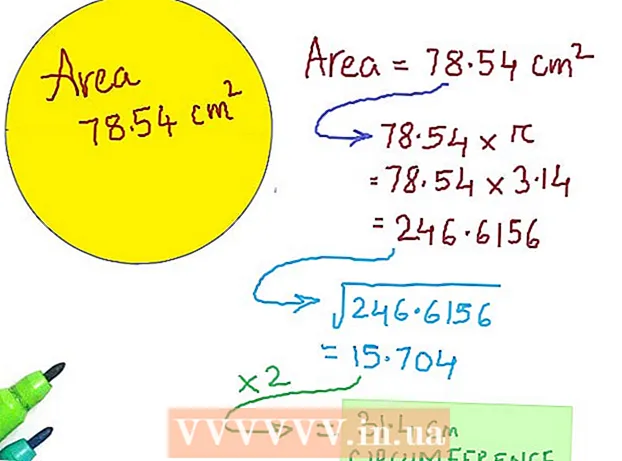Autors:
Alice Brown
Radīšanas Datums:
28 Maijs 2021
Atjaunināšanas Datums:
1 Jūlijs 2024

Saturs
Jūsu iemiesojums ir jūsu attēlojums interneta forumos un citās interneta kopienās. Labs iemiesojums palīdzēs citiem lietotājiem jūs atpazīt un veidos vienotāku tiešsaistes raksturu. Jūs varat izmantot vienu iemiesojumu visās jūsu iecienītākajās vietnēs, lai attīstītu savu personīgo zīmolu, vai arī varat izmantot dažādus iemiesojumus dažādām kopienām. Lai uzzinātu, kā dažu minūšu laikā izveidot labu iemiesojumu, skatiet 1. darbību.
Soļi
1. metode no 2: izdomājiet dizainu
 1 Izpētiet kopienu. Lielisks veids, kā gūt priekšstatu par savu iemiesojumu, ir izpētīt kopienu, kurā ievietojat ziņas. Daudzi cilvēki izmanto iemiesojumu, kas kaut kādā veidā attiecas uz kopienu un palīdz definēt jūsu intereses.
1 Izpētiet kopienu. Lielisks veids, kā gūt priekšstatu par savu iemiesojumu, ir izpētīt kopienu, kurā ievietojat ziņas. Daudzi cilvēki izmanto iemiesojumu, kas kaut kādā veidā attiecas uz kopienu un palīdz definēt jūsu intereses. - 2 Piemēram, ja ievietojat ziņas spēļu forumos, apsveriet iespēju izmantot savas iecienītākās videospēles varoņa attēlu. Ja jūs publicējat informāciju automobiļu forumos, atlasiet iecienītākās markas un modeļa attēlu.
 3 Pārbaudiet savu vārdu forumā. Gandrīz visos forumos ir nepieciešams izveidot unikālu lietotājvārdu, un daudzi cilvēki savu iemiesojumu bāzē lietotāja vārdā “attālāk”. Tas palīdz izveidot vizuālu savienojumu ar jūsu lietotājvārdu, jo cilvēki var ātri noteikt, kas publicē ziņas.
3 Pārbaudiet savu vārdu forumā. Gandrīz visos forumos ir nepieciešams izveidot unikālu lietotājvārdu, un daudzi cilvēki savu iemiesojumu bāzē lietotāja vārdā “attālāk”. Tas palīdz izveidot vizuālu savienojumu ar jūsu lietotājvārdu, jo cilvēki var ātri noteikt, kas publicē ziņas. - Piemēram, ja izvēlējāties sava iecienītākā komiksu varoņa vārdu, varat izmantot šī varoņa attēlu kā savu iemiesojumu. Ja jūsu lietotājvārds ir "Jātnieks", tad varat izvēlēties zirga attēlu.
 4 Apsveriet savu tiešsaistes raksturu. Ikviens internetā rīkojas savādāk nekā reālajā dzīvē. Izstrādājot savu iemiesojumu, ņemiet vērā tiešsaistes raksturu. Jūsu iemiesojumam vajadzētu atspoguļot to, kas jūs esat šajā kopienā.
4 Apsveriet savu tiešsaistes raksturu. Ikviens internetā rīkojas savādāk nekā reālajā dzīvē. Izstrādājot savu iemiesojumu, ņemiet vērā tiešsaistes raksturu. Jūsu iemiesojumam vajadzētu atspoguļot to, kas jūs esat šajā kopienā. - Piemēram, ja esat veltījis laiku smieklīgas personības izkopšanai, jūsu iemiesojumam, iespējams, vajadzētu būt dīvainam un negaidītam.
2. metode no 2: izveidojiet iemiesojumu
 1 Atrodiet attēlu. Ja nevēlaties gleznot savu attēlu, jums ir jāatrod tāds, kuru varat izmantot. Izmantojiet tādus rīkus kā Google attēlu meklēšana vai Bing, lai atrastu perfektu attēlu, vai izmantojiet pašu izveidotu attēlu.
1 Atrodiet attēlu. Ja nevēlaties gleznot savu attēlu, jums ir jāatrod tāds, kuru varat izmantot. Izmantojiet tādus rīkus kā Google attēlu meklēšana vai Bing, lai atrastu perfektu attēlu, vai izmantojiet pašu izveidotu attēlu.  2 Pārliecinieties, ka objekts labi mērogosies. Foruma iemiesojumi gandrīz vienmēr ir diezgan mazi, tāpēc, samazinot izmēru, jūsu iemiesojuma objektam jābūt viegli atšķiramam. Ainavas un citas pilna kadra fotogrāfijas nav piemērotas iemiesojumiem. Sejas, formas, priekšmeti, zīmējumi un citi viegli atšķirami objekti padara avatarus daudz labākus.
2 Pārliecinieties, ka objekts labi mērogosies. Foruma iemiesojumi gandrīz vienmēr ir diezgan mazi, tāpēc, samazinot izmēru, jūsu iemiesojuma objektam jābūt viegli atšķiramam. Ainavas un citas pilna kadra fotogrāfijas nav piemērotas iemiesojumiem. Sejas, formas, priekšmeti, zīmējumi un citi viegli atšķirami objekti padara avatarus daudz labākus.  3 Atveriet attēlu, izmantojot attēlu rediģēšanas programmatūru. Lai izveidotu savu iemiesojumu, jums nav nepieciešams nekas izdomāts, ja vien neplānojat pievienot efektus vai tekstu. Darbosies jebkura attēlu rediģēšanas programmatūra - no Paint līdz Photoshop.
3 Atveriet attēlu, izmantojot attēlu rediģēšanas programmatūru. Lai izveidotu savu iemiesojumu, jums nav nepieciešams nekas izdomāts, ja vien neplānojat pievienot efektus vai tekstu. Darbosies jebkura attēlu rediģēšanas programmatūra - no Paint līdz Photoshop.  4 Apgrieziet objektu. Tā kā jums nav daudz vietas, kur strādāt ar iemiesojumiem, apgrieziet visu, kas saistīts ar objektu. Atkarībā no izmantotās programmas to var izdarīt vairākos veidos; bet ir viens veids, kas ir universāls visām programmām:
4 Apgrieziet objektu. Tā kā jums nav daudz vietas, kur strādāt ar iemiesojumiem, apgrieziet visu, kas saistīts ar objektu. Atkarībā no izmantotās programmas to var izdarīt vairākos veidos; bet ir viens veids, kas ir universāls visām programmām: - Noklikšķiniet uz taisnstūra atlases rīka un atlasiet tikai objektu.
- Kopējiet to starpliktuvē un pēc tam attēlu redaktorā atveriet jaunu failu.
- Ielīmējiet kopēto bloku tā, lai uz audekla būtu tikai objekts.
 5 Pārbaudiet forumā atļautos izmērus. Dažādos forumos ir atšķirīgi noteikumi par iemiesojuma attēla pielaides lielumu. Diapazons parasti ir no 50 x 50 px līdz 100 x 100 pikseļiem. Lielākā daļa forumu jūs informēs par ierobežojumiem, kad lietotāja profilā izmantosit avatāra augšupielādes funkciju.
5 Pārbaudiet forumā atļautos izmērus. Dažādos forumos ir atšķirīgi noteikumi par iemiesojuma attēla pielaides lielumu. Diapazons parasti ir no 50 x 50 px līdz 100 x 100 pikseļiem. Lielākā daļa forumu jūs informēs par ierobežojumiem, kad lietotāja profilā izmantosit avatāra augšupielādes funkciju. - Daži forumi ļauj izmantot taisnstūrveida iemiesojumus, nevis tikai kvadrātus.
- Dažos forumos ir atļauti ļoti lieli iemiesojumi.
 6 Atlasiet attēla mērogošanu vai apgriešanu. Tagad, kad jūsu objekts ir atdalīts un jūs zināt sava iemiesojuma lieluma ierobežojumus, varat izvēlēties, vai samazināt attēlu vai apgriezt daļu, kas atbilst izmēriem. Dažādām programmām būs dažādi veidi, kā to izdarīt, taču parasti ir opcija "Mainīt attēla izmēru". Programmā Paint cilnē Sākums ir poga Mainīt izmēru, savukārt Photoshop varat noklikšķināt uz Attēls → Attēla izmērs, lai tuvinātu un tālinātu.
6 Atlasiet attēla mērogošanu vai apgriešanu. Tagad, kad jūsu objekts ir atdalīts un jūs zināt sava iemiesojuma lieluma ierobežojumus, varat izvēlēties, vai samazināt attēlu vai apgriezt daļu, kas atbilst izmēriem. Dažādām programmām būs dažādi veidi, kā to izdarīt, taču parasti ir opcija "Mainīt attēla izmēru". Programmā Paint cilnē Sākums ir poga Mainīt izmēru, savukārt Photoshop varat noklikšķināt uz Attēls → Attēla izmērs, lai tuvinātu un tālinātu. - Mērogot vai apgriezt visu - atkarīgs no objekta un attēla lieluma. Ja objekts aizņem visu attēlu, piemēram, automašīnas attēlu, mērogošana nodrošinās, ka tas viss ir iekļauts iemiesojumā. Ja jūsu iemiesojumam tiks izmantota tikai daļa no tēmas, piemēram, seja, tad jūs varat apgriezt tikai šo daļu.
- Jūs varat arī apvienot abus. Piemēram, ja jums ir supervaroņa attēls (pārāk liels), varat to nedaudz samazināt un pēc tam tikai apgriezt galvu, lai tas atbilstu.
- Mērogojot visu attēlu, ņemiet vērā, ka, mainot malu attiecību, attēls būs izstiepts vai salocīts. Piemēram, ja sākotnējais attēls ir taisnstūrveida un jūs to mērogojat līdz kvadrātam, attēls izskatīsies šķībs. Lai no tā izvairītos, vispirms apgrieziet attēlu, lai tas atbilstu iemiesojuma proporcijām.
 7 Saglabājiet sīktēlu. Kad attēls ir samazināts un apgriezts, jūs esat gatavs to saglabāt. Vēlreiz pārbaudiet, vai tas atbilst izmēra prasībām, un pēc tam saglabājiet attēlu kā PNG failu. Tas nodrošinās vislabāko kvalitāti pēc iespējas mazākos izmēros. Tas ir svarīgi, jo daudziem forumiem ir faila lieluma ierobežojumi, kā arī lieluma ierobežojumi.
7 Saglabājiet sīktēlu. Kad attēls ir samazināts un apgriezts, jūs esat gatavs to saglabāt. Vēlreiz pārbaudiet, vai tas atbilst izmēra prasībām, un pēc tam saglabājiet attēlu kā PNG failu. Tas nodrošinās vislabāko kvalitāti pēc iespējas mazākos izmēros. Tas ir svarīgi, jo daudziem forumiem ir faila lieluma ierobežojumi, kā arī lieluma ierobežojumi. - 8 Pievienojiet tekstu savam iemiesojumam. Ja jums ir vietas, varat savam iemiesojumam pievienot tekstu. Paturiet prātā, ka atkarībā no lieluma ierobežojumiem, ko nosaka jūsu forums, jūs nevarat palīdzēt, bet jums ir daudz vietas.Var būt grūti pievienot asu tekstu 50 x 50 attēlam.
 9 Šajā brīdī jūs, iespējams, esat pabeidzis. Jūs varat augšupielādēt savu iemiesojumu, izmantojot augšupielādes funkciju savā lietotāja profilā. Ja vēlaties savam iemiesojumam pievienot efektus vai tekstu, lasiet tālāk.
9 Šajā brīdī jūs, iespējams, esat pabeidzis. Jūs varat augšupielādēt savu iemiesojumu, izmantojot augšupielādes funkciju savā lietotāja profilā. Ja vēlaties savam iemiesojumam pievienot efektus vai tekstu, lasiet tālāk. - Ja plānojat pievienot tekstu, ieteicams izmantot attēlu rediģēšanas programmu, piemēram, Photoshop vai GIMP, jo tās sniedz daudz vairāk fontu un mērogošanas iespēju nekā tādas programmas kā Paint. Skatiet šo apmācību, lai iegūtu sīkāku informāciju par teksta pievienošanu, izmantojot Photoshop.
 10 Pievienojiet iemiesojumam efektus. Ja vēlaties atdzīvināt savu iemiesojumu, varat izmantot uzlabotus redaktorus, piemēram, Photoshop vai GIMP, lai savam attēlam pievienotu īpašus efektus. Pareiza efektu izmantošana patiešām var izcelt jūsu iemiesojumu un pievienot tam profesionālu garšu.
10 Pievienojiet iemiesojumam efektus. Ja vēlaties atdzīvināt savu iemiesojumu, varat izmantot uzlabotus redaktorus, piemēram, Photoshop vai GIMP, lai savam attēlam pievienotu īpašus efektus. Pareiza efektu izmantošana patiešām var izcelt jūsu iemiesojumu un pievienot tam profesionālu garšu. - Pievienojiet ēnu, lai jūsu iemiesojums izskatītos vairāk 3D.
- Pielāgojiet apgaismojumu un nokrāsu gaišākam attēlam.
- Pievienojiet mirdzošu efektu, lai iemiesojums iemirdzētos.
- Pievienojiet savam iemiesojumam chiaroscuro, lai tas izskatās draudīgāk.
- Pārvērtiet savu iemiesojumu par projektu, lai tas izskatītos mehāniskāk.
Padomi
- Ir daudz tiešsaistes iemiesojumu veidotāja rīku, kas ļaus augšupielādēt un pielāgot attēlus bez rediģēšanas programmatūras.
Brīdinājumi
- Neiekļaujiet personīgo informāciju savā iemiesojumā.